HeyGem-lite
HeyGem镜像使用教程,HeyGem是由Duix.com开发的免费开源 AI 头像项目。
 2
20元/小时
v1.0
HeyGem镜像使用教程
前提
1. 需要开放8383端口
2. 服务器上运行了heygem容器,容器的/code/data/文件夹共享服务器的/home/ubuntu/heygem_data/face2face文件夹
使用步骤
1. 先选择GPU型号,再点击“立即部署”
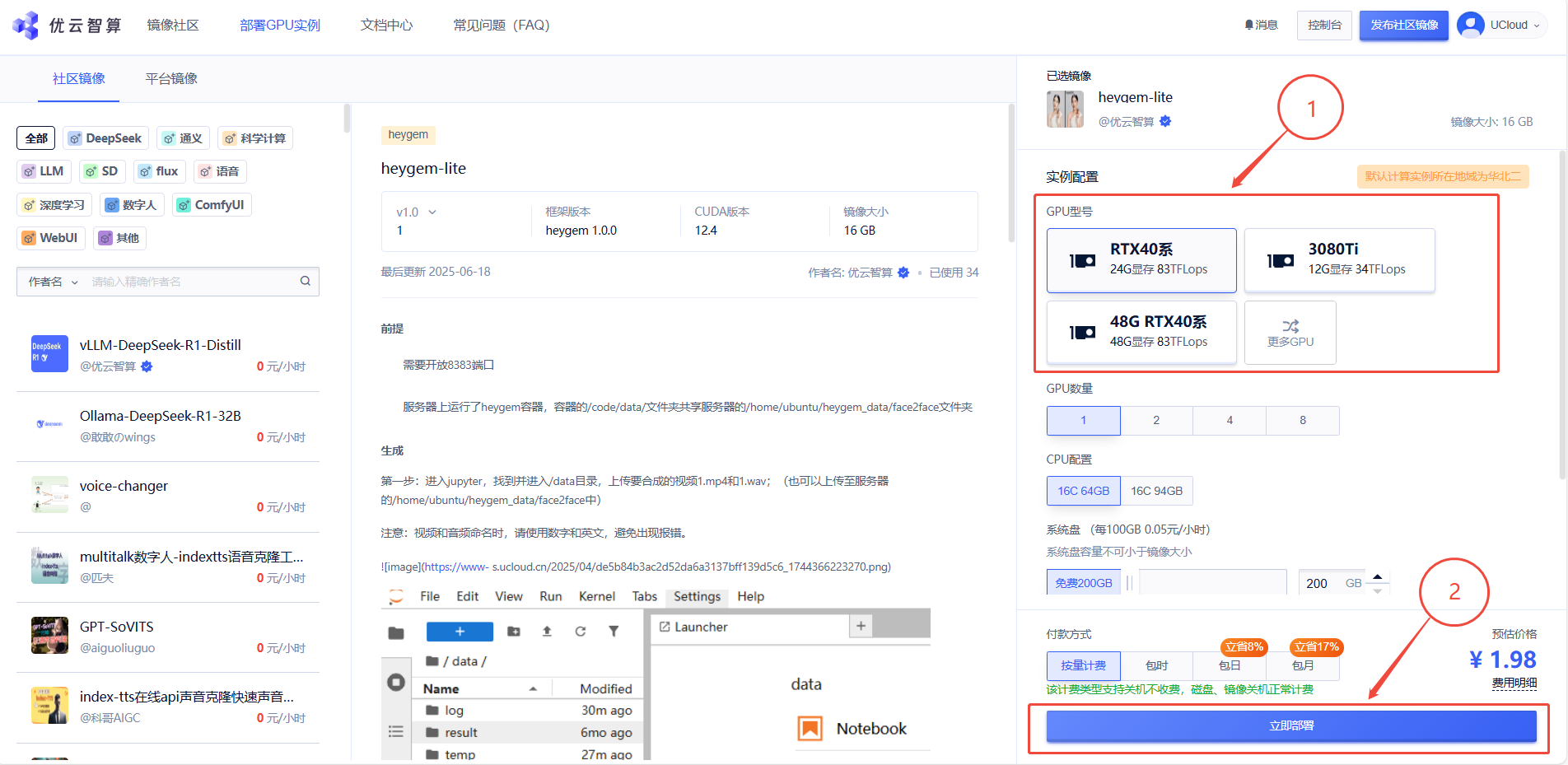
2. 待实例初始化完成后,在控制台-应用中打开“JupyterLab”
3. 进入JupyterLab后,找到并进入/data目录,上传要合成的视频1.mp4和1.wav;(也可以上传至服务器的/home/ubuntu/heygem_data/face2face中)
注意:mp4和1.wav是需要用户自行上传对应格式文件并命名;视频和音频命名时,请使用数字和英文,避免出现报错。
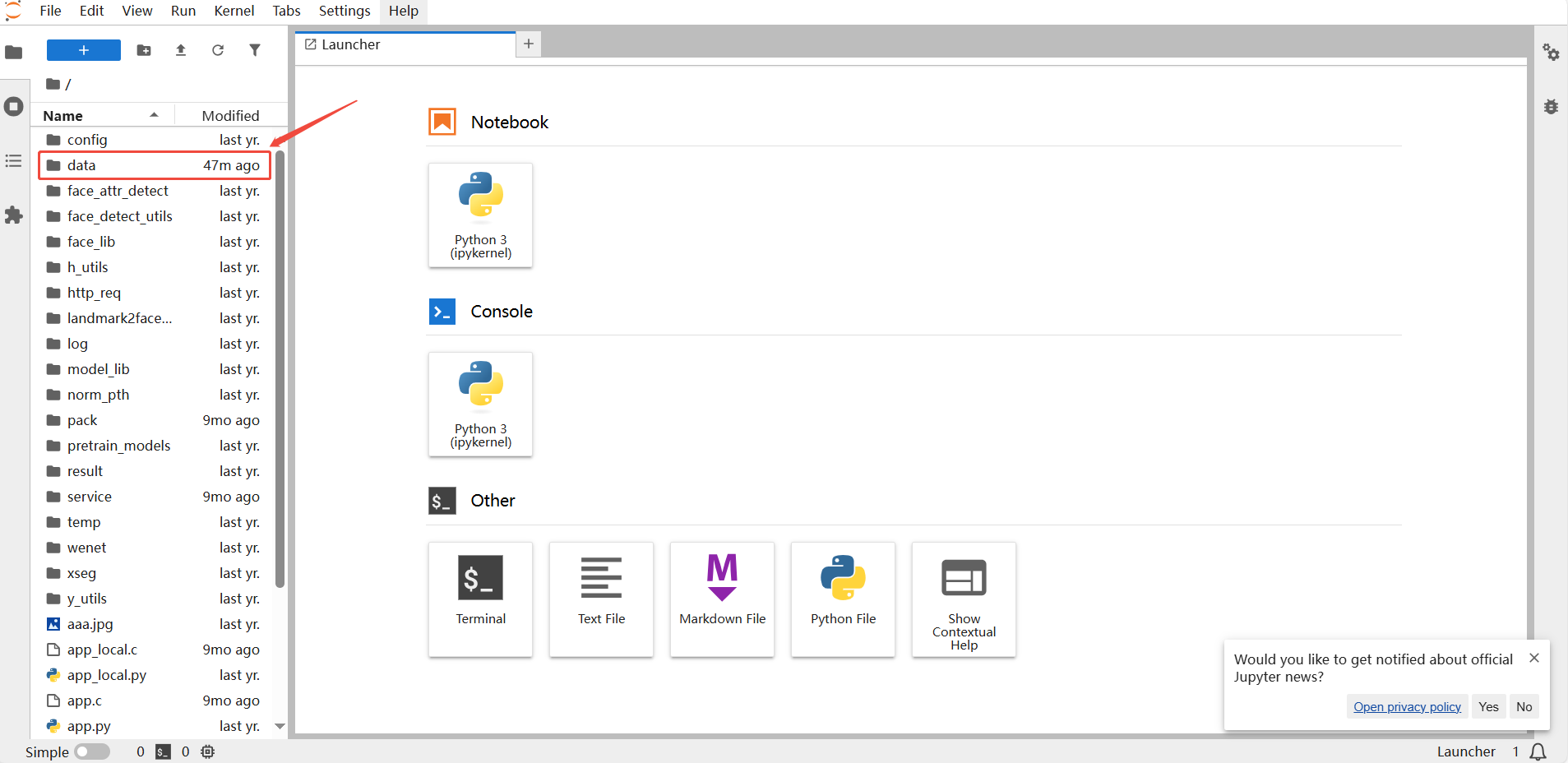

4. 进入并登录postman官网:https://web.postman.co/ (注意该网站需要用户自行创建账号并登录)
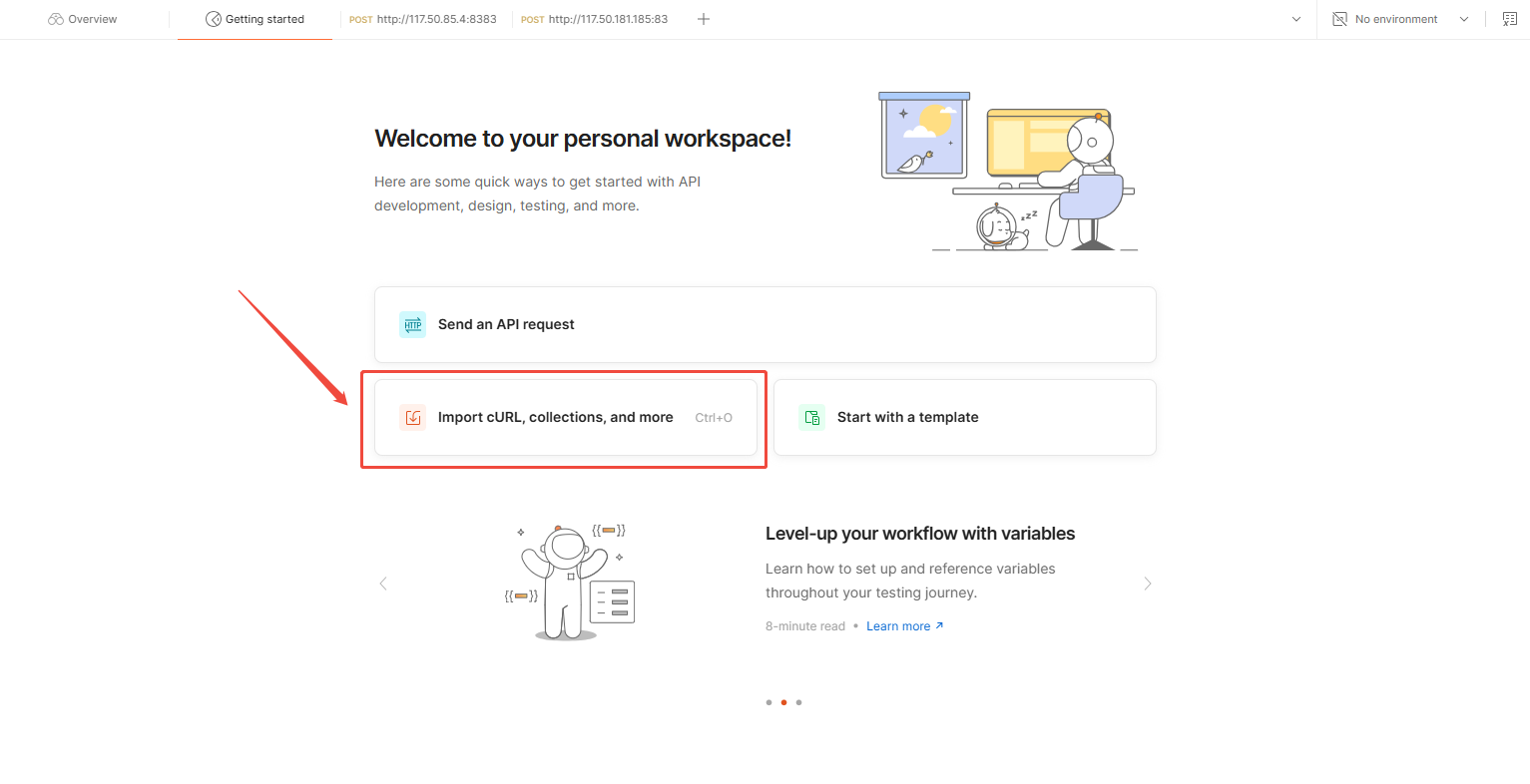
5. 登录进入网站后,在图示位置上传下方curl命令行
curl --location 'http://外网ip:8383/easy/submit' \
--header 'Content-Type: application/json' \
--data '{
"audio_url": "/code/data/1.wav",
"video_url": "/code/data/1.mp4",
"code": "3"
}'
注意:
- http://外网ip/easy/submit: (外网ip可以在控制台-基础网络外中获取)
- audio_url:音频路径,以容器路径为准
- video_url:视频路径,以容器路径为准
- code:任务key(表示合成后的视频命名)
例如:在容器的/code/data/temp和服务器的/home/ubuntu/heygem_data/face2face/temp中会生成结果视频,视频名为:{code}-r.mp4
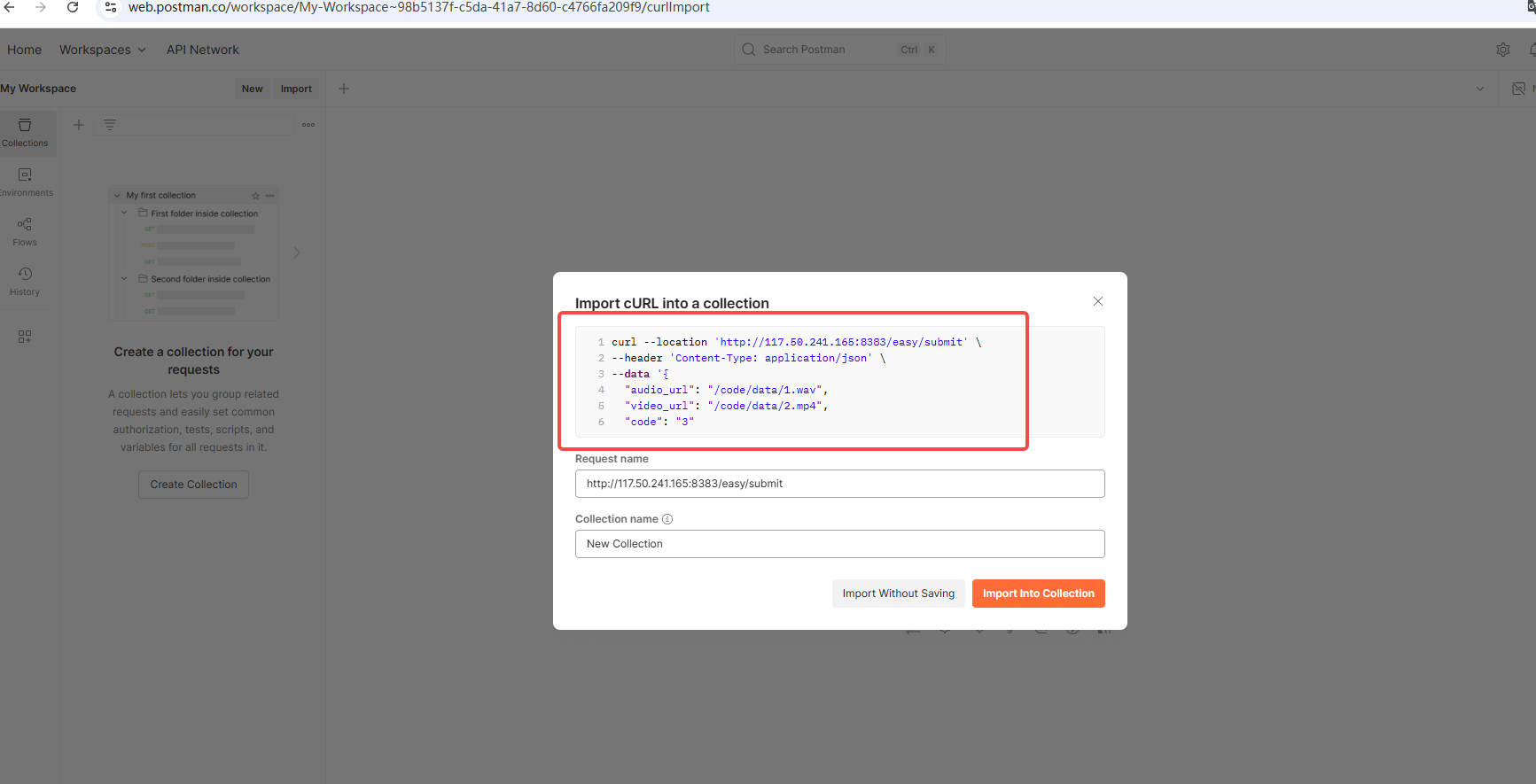
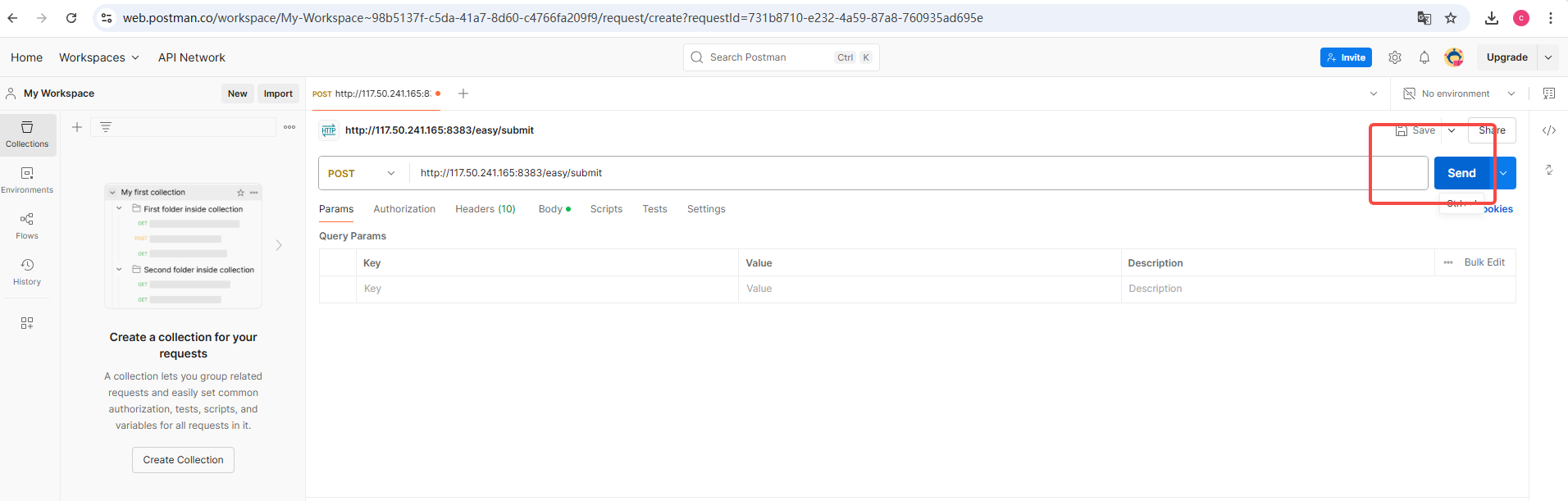
当postman状态运行完(如下图)
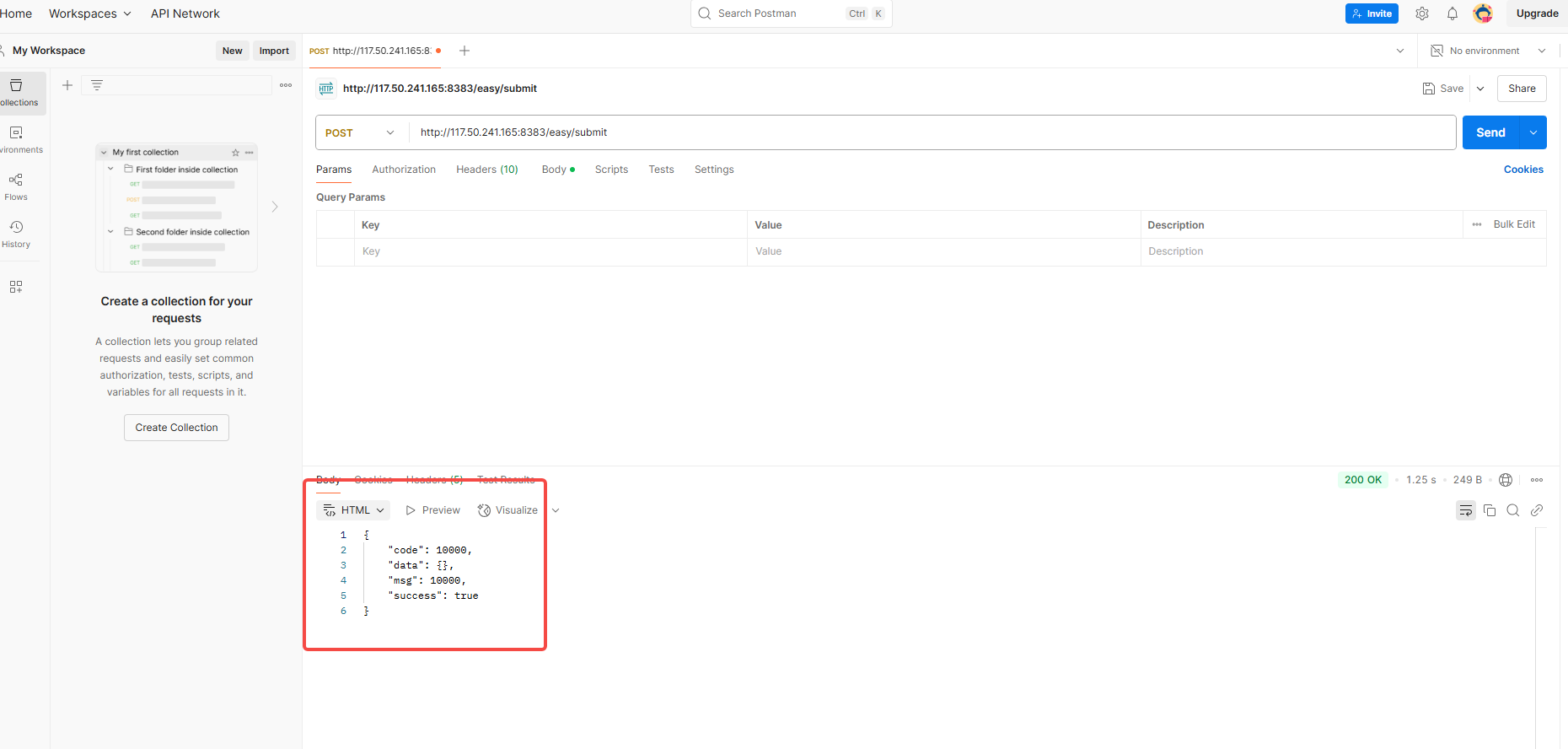
6. 可前往jupyter找到/data/log,查看运行进程(或者 服务器的/home/ubuntu/heygem_data/face2face/log中查看),可前往/data/temp 中找到命名的{code}-r.mp4,查看结果
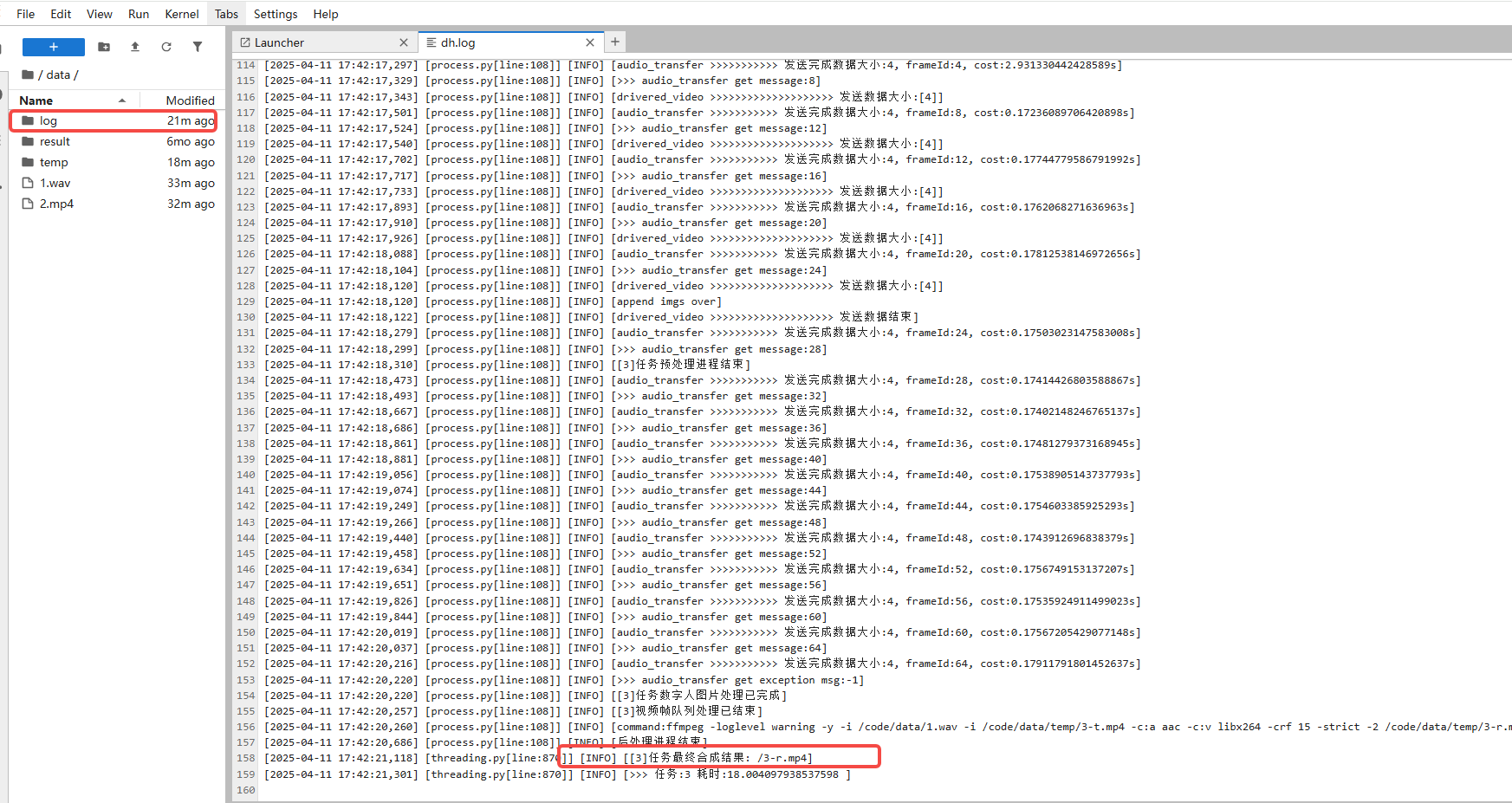
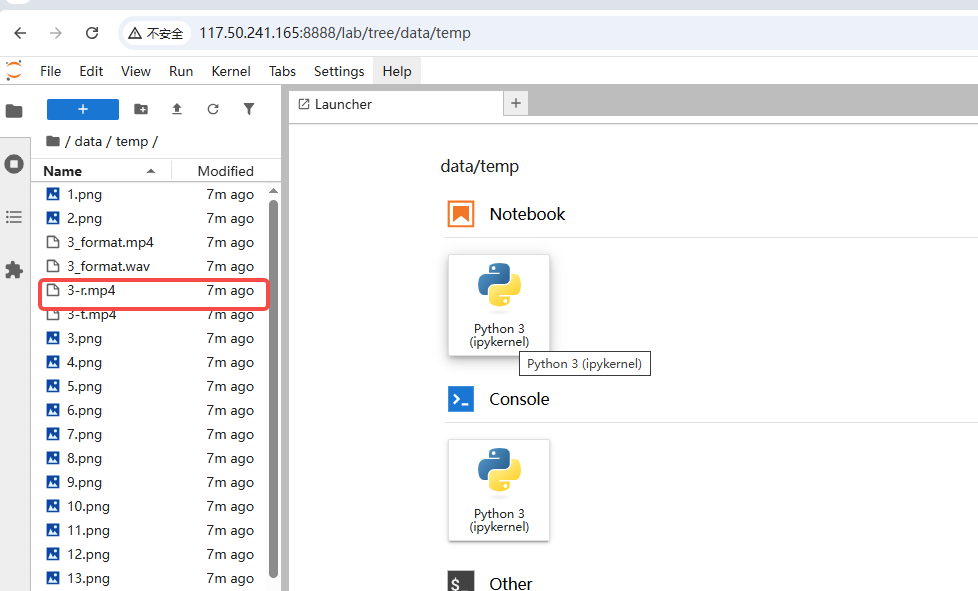
@优云智算 官方
官方
 官方
官方
镜像信息
已使用52 次
运行时长
54 H
镜像大小
16GB
最后更新时间
2025-07-03
支持卡型
RTX40系48G RTX40系RTX50系
+3
框架版本
CUDA版本
12.4
应用
JupyterLab: 8888
自定义开放端口
8383
+1
版本
v1.0
2025-07-03